Eseguire l'onboarding di fornitori attendibili per collaborare in Microsoft 365
Se l'organizzazione ha un processo di approvazione per fornitori esterni o altre organizzazioni, è possibile usare le funzionalità in Microsoft Entra ID e Teams per bloccare l'accesso agli utenti di organizzazioni non approvate e aggiungere nuove organizzazioni man mano che vengono approvate.
Usando gli elenchi di domini consentiti, è possibile bloccare i domini delle organizzazioni che non sono state approvate tramite i processi interni. Ciò consente di garantire che gli utenti dell'organizzazione collaborino solo con fornitori approvati.
Questo articolo descrive le funzionalità che è possibile usare come parte del processo di approvazione per l'onboarding di nuovi fornitori.
Se la condivisione guest non è stata configurata per l'organizzazione, vedere Collaborare con gli utenti guest in un sito o Collaborare con gli utenti guest di un team (amministratori IT).
Integrazione di SharePoint e OneDrive con Microsoft Entra B2B
Le procedure descritte in questo articolo presuppongono che sia stata abilitata l'integrazione di SharePoint e OneDrive con Microsoft Entra B2B. Se non è stata abilitata Microsoft Entra'integrazione B2B per SharePoint e OneDrive, Microsoft Entra gli elenchi consentiti e gli elenchi di blocchi di dominio B2B non influiscono sulla condivisione di file e cartelle. In questo caso, usare Limita la condivisione del contenuto di SharePoint e OneDrive per dominio.
Consentire il dominio del fornitore in Microsoft Entra impostazioni di collaborazione esterna
Con Microsoft Entra impostazioni di collaborazione esterna, è possibile consentire o bloccare gli inviti a determinati domini. Creando un elenco di indirizzi consentiti, è possibile consentire gli inviti guest solo a tali domini e tutti gli altri sono bloccati. È possibile usarlo per consentire gli inviti guest ai fornitori approvati, bloccandoli ai fornitori che non sono stati approvati.
Per consentire la condivisione di inviti solo da domini specificati:
Accedere alla Interfaccia di amministrazione di Microsoft Entra come amministratore globale.
Espandere Identità e quindi Identità esterne.
Selezionare Impostazioni collaborazione esterna.
In Restrizioni di collaborazione selezionare Consenti inviti solo ai domini specificati e quindi digitare i domini che si desidera consentire.
Seleziona Salva.
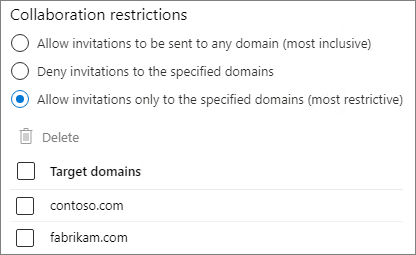
Per altre informazioni sull'uso di elenchi consentiti o blocchi in Microsoft Entra ID, vedere Consentire o bloccare gli inviti a utenti B2B di organizzazioni specifiche
Consenti domini per altre organizzazioni di Microsoft 365
Se il fornitore approvato usa anche Microsoft 365, sono disponibili impostazioni aggiuntive in Microsoft Entra ID e Teams che è possibile configurare per gestire questi domini e creare un'esperienza più integrata per gli utenti.
Aggiungendo l'organizzazione fornitore a Microsoft Entra impostazioni di accesso tra tenant, è possibile specificare:
- Quali utenti dell'organizzazione fornitore possono essere invitati all'organizzazione
- Quali utenti dell'organizzazione fornitore possono partecipare ai canali condivisi in Microsoft Teams
- Applicazioni a cui gli utenti hanno accesso nell'organizzazione
- Indica se i criteri di accesso condizionale accettano attestazioni da altre organizzazioni Microsoft Entra quando gli utenti dell'altra organizzazione accedono alle risorse.
Aggiungendo l'organizzazione fornitore all'elenco di utenti consentiti per l'accesso esterno di Teams:
- Gli utenti dell'organizzazione e dell'organizzazione fornitore possono chattare e incontrarsi senza che il fornitore debba accedere come guest.
Consentire il dominio del fornitore in Microsoft Entra impostazioni di accesso tra tenant
Per specificare le impostazioni, ad esempio chi può essere invitato dall'organizzazione del fornitore e quali applicazioni possono usare, aggiungere prima di tutto l'organizzazione in Microsoft Entra impostazioni di accesso tra tenant.
Per aggiungere un'organizzazione:
Accedere alla Interfaccia di amministrazione di Microsoft Entra come amministratore globale.
Espandere Identità e quindi Identità esterne.
Selezionare Impostazioni di accesso tra tenant.
Selezionare Impostazioni organizzative.
Selezionare Aggiungi organizzazione.
Nel riquadro Aggiungi organizzazione digitare il nome di dominio completo (o l'ID tenant) dell'organizzazione.
Selezionare l'organizzazione nei risultati della ricerca e quindi selezionare Aggiungi.
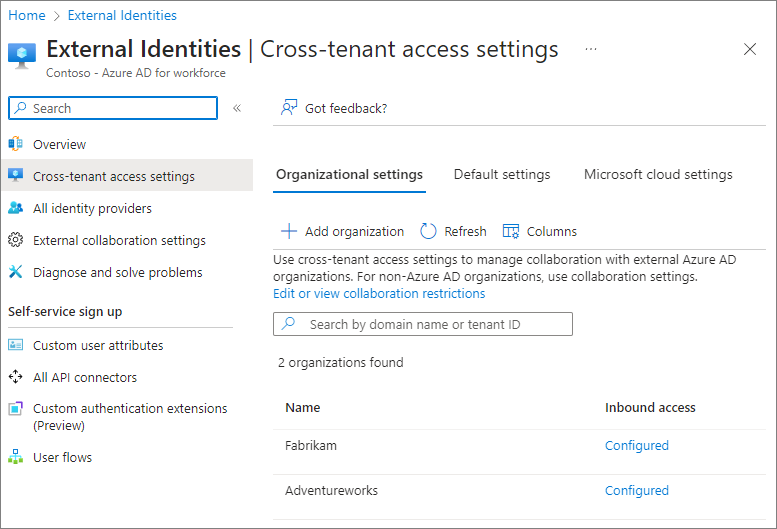
Per specificare chi gli utenti possono invitare come guest dell'organizzazione fornitore:
Nella scheda Impostazioni dell'organizzazione selezionare il collegamento Accesso in ingresso per l'organizzazione da configurare.
Nella scheda Collaborazione B2B selezionare Personalizza impostazioni
Nella scheda Utenti e gruppi esterni scegliere Seleziona <utenti e gruppi dell'organizzazione> e quindi selezionare Aggiungi utenti e gruppi esterni.
Aggiungere gli ID degli utenti e dei gruppi da includere e quindi selezionare Invia.
Seleziona Salva.
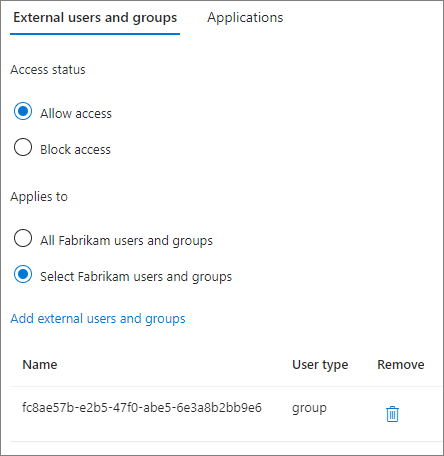
Per specificare quali applicazioni guest dell'organizzazione fornitore possono usare:
Nella scheda Impostazioni dell'organizzazione selezionare il collegamento Accesso in ingresso per l'organizzazione da configurare.
Nella scheda Collaborazione B2B selezionare Personalizza impostazioni
Nella scheda Applicazioni scegliere Seleziona applicazioni e quindi aggiungi applicazioni Microsoft o Aggiungi altre applicazioni.
Selezionare le applicazioni che si desidera consentire e quindi scegliere Seleziona.
Seleziona Salva.
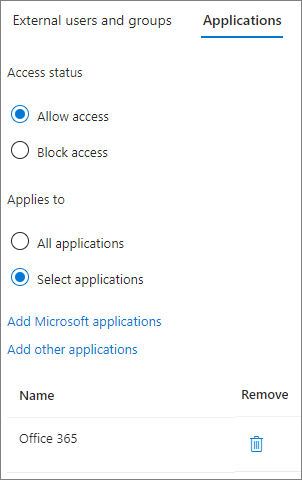
Per altre informazioni sulle opzioni disponibili nelle impostazioni di accesso tra tenant, inclusa l'accettazione di attestazioni di accesso condizionale da altre organizzazioni, vedere Configurare le impostazioni di accesso tra tenant per la collaborazione B2B.
Se si prevede di usare i canali condivisi di Teams con l'organizzazione del fornitore, entrambe le organizzazioni devono configurare le impostazioni di accesso tra tenant per Microsoft Entra connessione diretta B2B. Per informazioni dettagliate, vedere Collaborare con partecipanti esterni in un canale condiviso.
Consentire l'accesso esterno al dominio del fornitore in Teams
Per consentire agli utenti dell'organizzazione e all'organizzazione fornitore di chattare e incontrarsi senza che il fornitore debba accedere come guest, consentire al dominio in Teams l'accesso esterno.
Per consentire a un'organizzazione in Teams l'accesso esterno:
Nell'interfaccia di amministrazione di Teams espandere Utenti e quindi selezionare Accesso esterno.
In Scegliere i domini a cui gli utenti hanno accesso scegliere Consenti solo domini esterni specifici.
Selezionare Consenti domini.
Nella casella Dominio, digitare il dominio che si desidera consentire e selezionare Fine.
Se si desidera consentire un altro dominio, selezionare Aggiungi dominio.
Seleziona Salva.
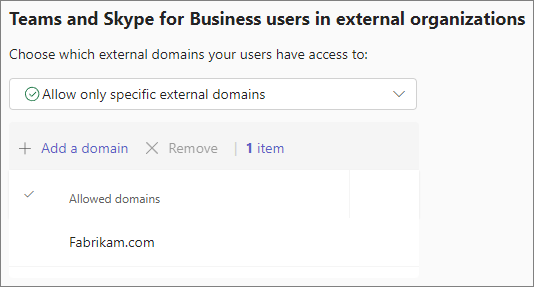
La pagina delle impostazioni di accesso esterno nell'interfaccia di amministrazione di Teams include le impostazioni per gli account Teams non gestiti da un'organizzazione e da utenti Skype. È possibile disattivarli se questi account non soddisfano i requisiti dell'organizzazione per i fornitori approvati.
Per altre informazioni sulle opzioni di accesso esterno di Teams, vedere Gestire riunioni esterne e chattare con persone e organizzazioni usando le identità Microsoft.
Limitare gli utenti autorizzati a invitare utenti guest
È possibile limitare gli utenti dell'organizzazione che possono invitare guest dai fornitori attendibili. Questo può essere utile se gli inviti guest richiedono l'approvazione o se si vuole che gli utenti esercino un corso di formazione prima di poter invitare gli utenti guest. Per informazioni su come eseguire questa operazione, vedere Limitare chi può invitare guest.
Impedire l'accesso non autenticato
Esistono due funzionalità che consentono a un utente esterno all'organizzazione di accedere alle risorse dell'organizzazione senza accedere:
- Partecipazione a riunioni anonime
- Condivisione di file e cartelle non autenticati
Se i requisiti per i fornitori attendibili richiedono a tutti di accedere prima di accedere alle risorse dell'organizzazione, è possibile disattivare queste opzioni.
Per impedire agli utenti di partecipare alle riunioni come partecipanti anonimi, è possibile disattivare Gli utenti anonimi possono partecipare a una riunione nei criteri delle riunioni di Teams. Per altre informazioni, vedere Gestire l'accesso anonimo dei partecipanti alle riunioni di Teams (amministratori IT).
Per impedire la condivisione di file e cartelle non autenticati, è necessario impedire l'uso di collegamenti di condivisione chiunque . È possibile eseguire questa operazione per l'intera organizzazione o per siti di SharePoint specifici. Per altre informazioni, vedere Gestire le impostazioni di condivisione per SharePoint e OneDrive in Microsoft 365 e Modificare le impostazioni di condivisione per un sito.
Argomenti correlati
documentazione Microsoft Entra per ID esterno
Usare l'accesso guest e l'accesso esterno per collaborare con persone esterne all'organizzazione
Commenti e suggerimenti
Presto disponibile: Nel corso del 2024 verranno gradualmente disattivati i problemi di GitHub come meccanismo di feedback per il contenuto e ciò verrà sostituito con un nuovo sistema di feedback. Per altre informazioni, vedere https://aka.ms/ContentUserFeedback.
Invia e visualizza il feedback per